如何复制文件夹里的全部文件名 多个文件名称快速复制方法
更新时间:2024-05-04 16:51:43作者:xiaoliu
要复制一个文件夹里的全部文件名可能需要一个一个地手动复制,非常繁琐且费时,但是有一种快速的方法可以帮助我们实现这一目标,那就是利用命令提示符或者PowerShell来批量复制多个文件名称。通过简单的几步操作,我们就可以轻松地将文件夹里的所有文件名一次性地复制到剪贴板中,方便我们快速粘贴到需要的地方。这样不仅节省了时间,也提高了效率。
方法如下:
1.如下图,以这个文件夹里面多个文件为例。首先Ctrl+a全选所有文件,然后按住Shift键同时鼠标右键点击选中文件,弹出菜单后选择“复制为路径”。

2.打开Wps空白文档,右键粘贴或者Ctrl+V粘贴上步复制内容。粘贴后如下图所示。

3.按住键盘Alt键,纵向选择路径文字中相同的内容。
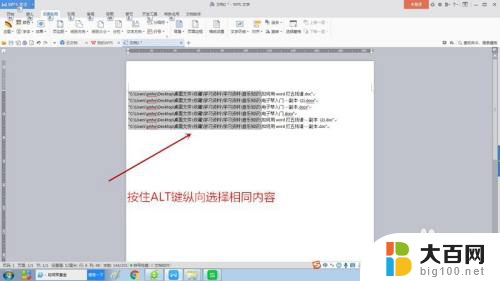
4.按键盘Delete键删除上步选中内容,然后全选剩余文字。

5.点击“开始”选项卡功能区的“查找替换”按钮,弹出“查找替换”对话框。在“查找内容”中输入文件名中的双引号,“替换内容”为空白,点击“全部替换”按钮关闭对话框。
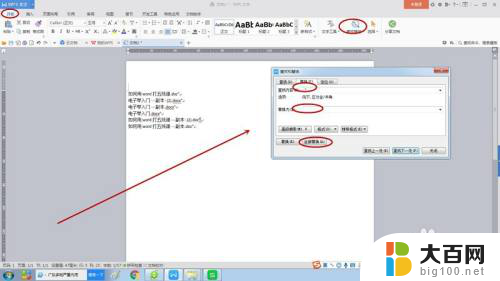
6.如下图,这样文件名称就全部复制出来了,最后关闭提示框和对话框。
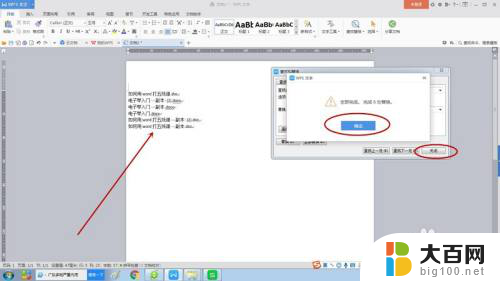
以上就是如何复制文件夹里的全部文件名的全部内容,还有不懂得用户就可以根据小编的方法来操作吧,希望能够帮助到大家。
如何复制文件夹里的全部文件名 多个文件名称快速复制方法相关教程
- 复制文件夹不复制里面的文件 如何只复制空文件夹而不复制其中的文件
- 怎样将文件复制到同一文件夹下 将多个文件夹中的同类文件整合到一个文件夹
- 批量改文件夹名称 如何在文件夹中批量修改文件名
- 怎样改文件夹名字 文件夹名称修改方法
- 怎么复制文件路径 如何复制文件夹路径到剪贴板
- wps如何设置文件不能被全文复制 wps如何设置保护文件不被全文复制
- 怎么改文件夹的名字 文件夹名称修改步骤
- 电脑如何复制图片上的文字 怎样快速提取复制图片上/软件中的文字
- 怎么改文件名称 电脑文件名称如何修改
- 如何批量改文件夹里面文件的命名 文件夹批量重命名工具
- 苹果进windows系统 Mac 双系统如何使用 Option 键切换
- win开机不显示桌面 电脑开机后黑屏无法显示桌面解决方法
- windows nginx自动启动 Windows环境下Nginx开机自启动实现方法
- winds自动更新关闭 笔记本电脑关闭自动更新方法
- 怎样把windows更新关闭 笔记本电脑如何关闭自动更新
- windows怎么把软件删干净 如何在笔记本上彻底删除软件
电脑教程推荐